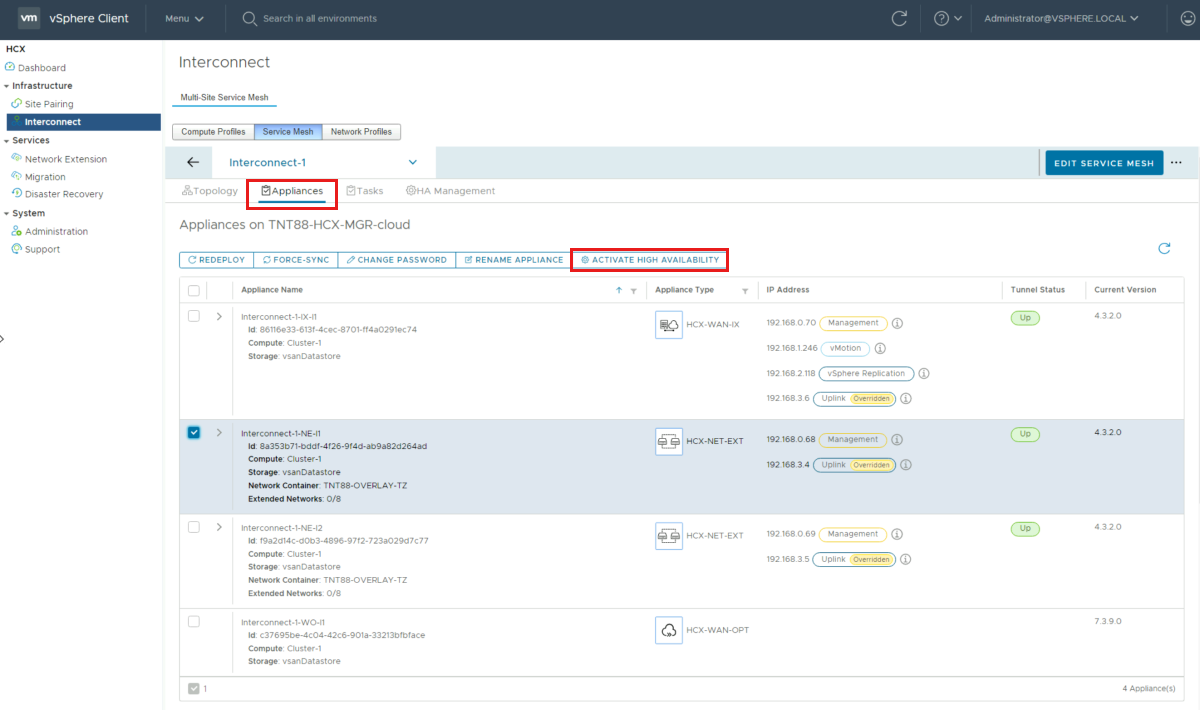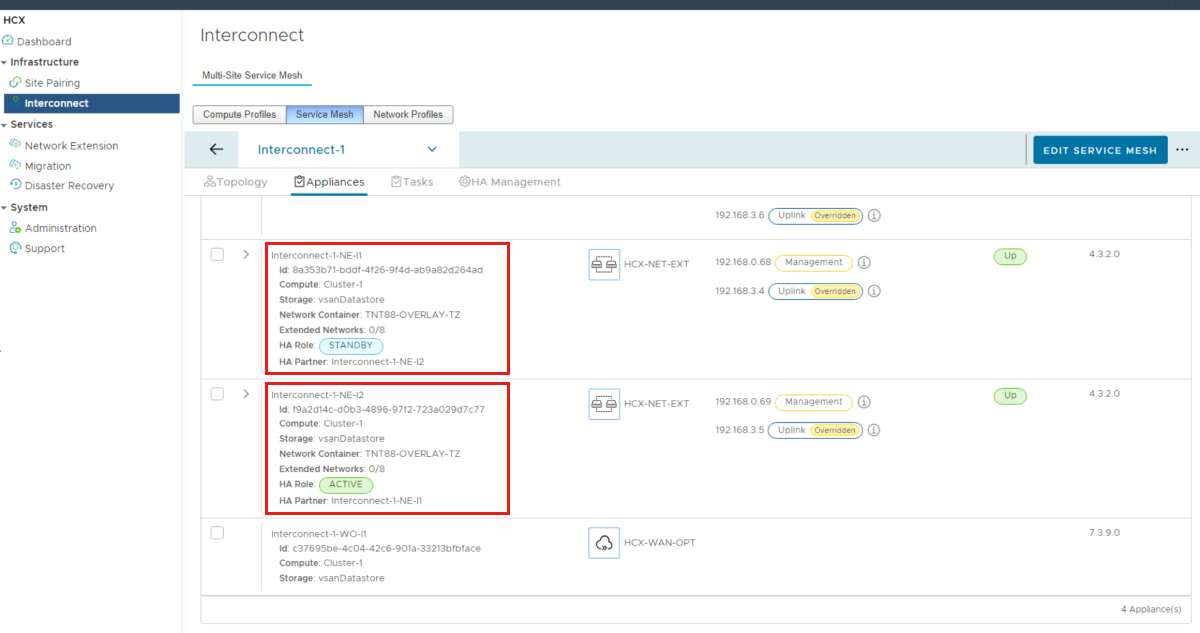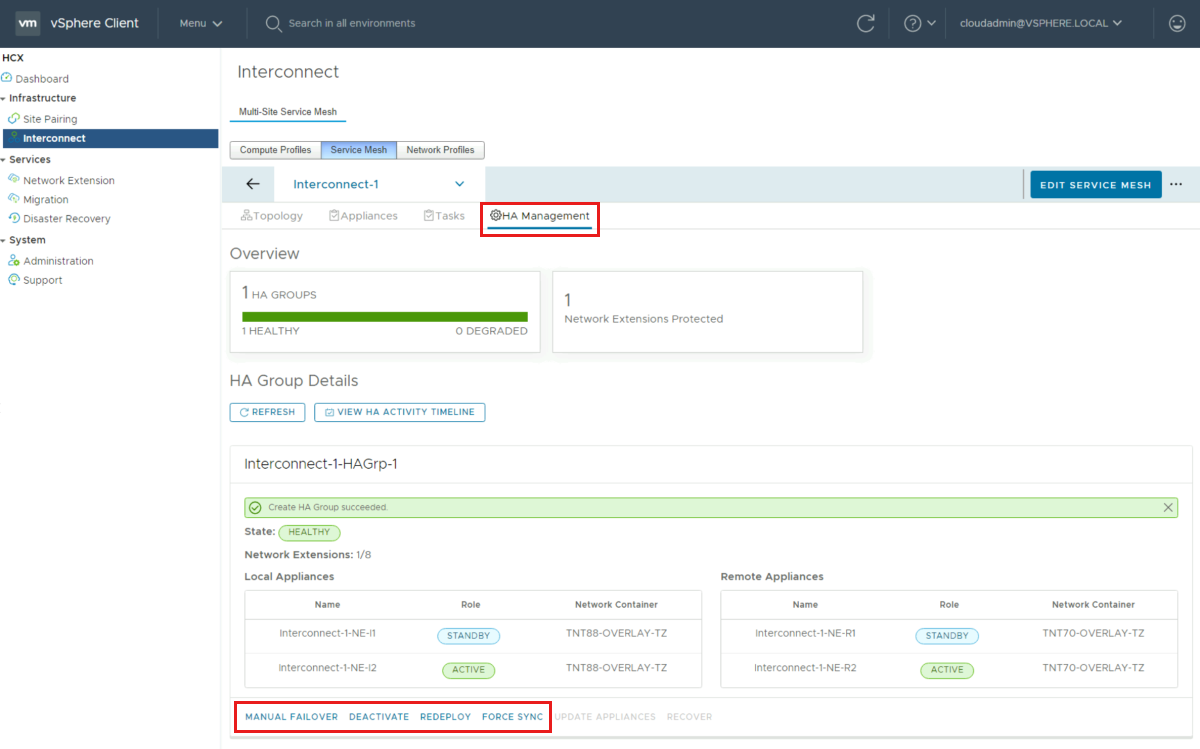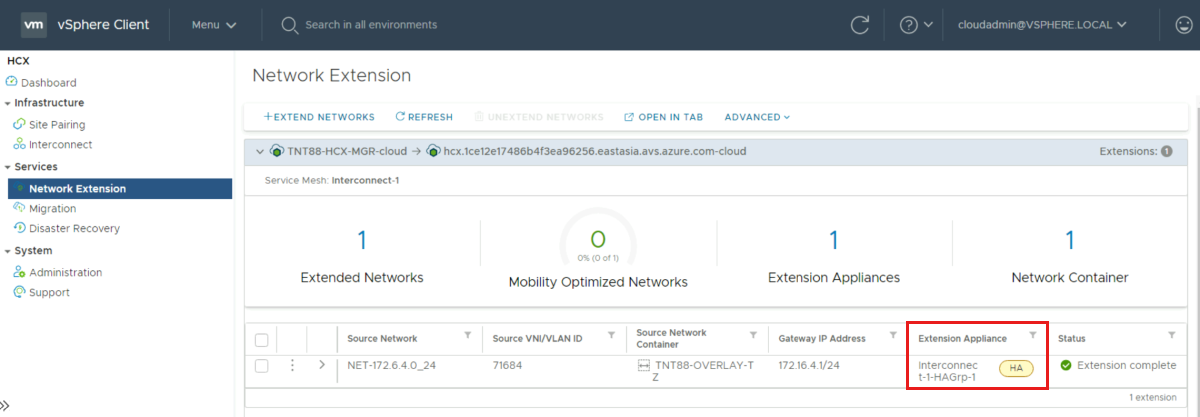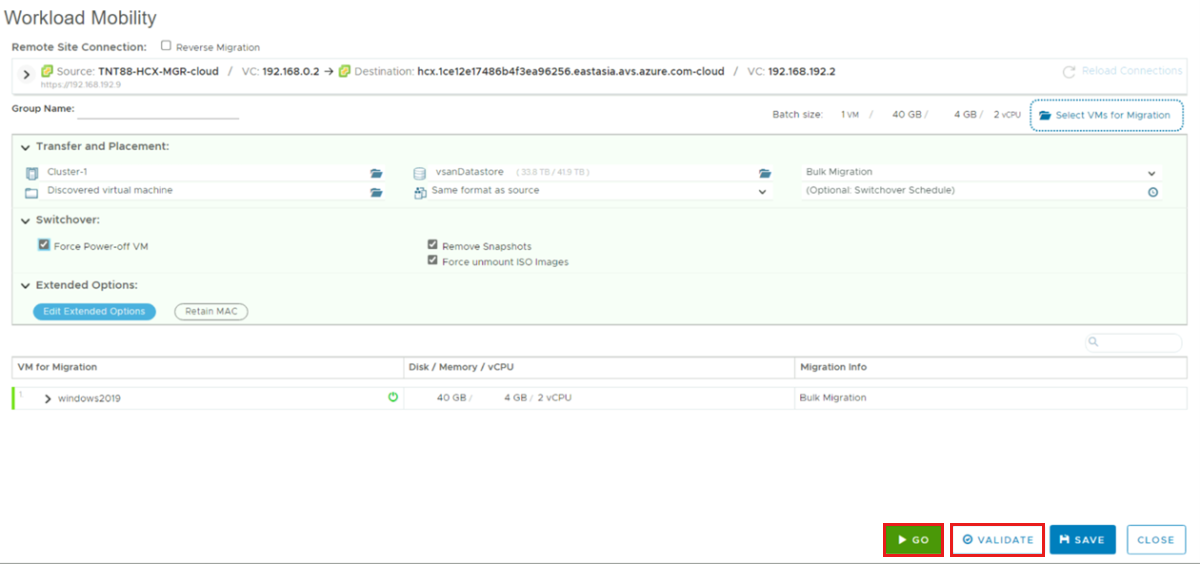Wysoka dostępność rozszerzenia sieci HCX (HA)
VMware HCX to platforma mobilności aplikacji przeznaczona do upraszczania migracji aplikacji, ponownego równoważenia obciążenia i ciągłości działania w centrach danych i chmurach.
Usługa rozszerzenia sieci HCX zapewnia łączność warstwy 2 między lokacjami. Wysoka dostępność rozszerzenia sieci chroni rozszerzone sieci przed awarią urządzenia rozszerzenia sieciowego w lokacji źródłowej lub zdalnej.
Rozwiązanie HCX 4.3.0 lub nowsze umożliwia wysoką dostępność rozszerzenia sieciowego. Funkcja ha rozszerzenia sieciowego działa w trybie aktywny/wstrzymania. W tym artykule dowiesz się, jak skonfigurować wysoką dostępność rozszerzenia sieciowego HCX w chmurze prywatnej platformy Azure.
Wymagania wstępne
Konfiguracja wysokiej dostępności rozszerzenia sieciowego wymaga czterech urządzeń rozszerzenia sieciowego z dwoma urządzeniami w lokacji źródłowej i dwoma urządzeniami w lokacji zdalnej. Razem te dwie pary tworzą grupę wysokiej dostępności, która jest mechanizmem zarządzania wysoką dostępnością rozszerzenia sieciowego. Urządzenia w tej samej lokacji wymagają podobnej konfiguracji i muszą mieć dostęp do tego samego zestawu zasobów.
- Wysoka dostępność rozszerzenia sieci wymaga licencji HCX Enterprise.
- W profilu obliczeniowym HCX limit urządzenia rozszerzenia sieciowego jest ustawiony tak, aby zezwolić na liczbę urządzeń rozszerzeń sieciowych. Limit rozwiązań VMware platformy Azure jest automatycznie ustawiany na nieograniczoną.
- W usłudze HCX Service Mesh liczba urządzeń rozszerzeń sieciowych skalowanych w poziomie jest ustawiona tak, aby zapewnić wystarczającą liczbę urządzeń do obsługi celów rozszerzenia sieci, w tym wszystkich grup wysokiej dostępności rozszerzeń sieciowych.
Podczas tworzenia siatki usługi ustaw liczbę urządzeń na co najmniej dwie. W przypadku istniejącej siatki usług można edytować i dostosowywać liczbę urządzeń, aby zapewnić wymaganą liczbę urządzeń.
- Urządzenia rozszerzenia sieciowego wybrane do aktywacji wysokiej dostępności nie mogą mieć rozszerzonych sieci.
- Do grup wysokiej dostępności można dodawać tylko urządzenia rozszerzenia sieciowego uaktualnione do wersji HCX 4.3.0 lub nowszej.
- Dowiedz się więcej o funkcji wysokiej dostępności rozszerzenia sieci, wymaganiach wstępnych, zagadnieniach i ograniczeniach.
Aktywowanie wysokiej dostępności (HA)
Wykonaj poniższe kroki, aby aktywować wysoką dostępność, utworzyć grupy wysokiej dostępności i wyświetlić dostępne role wysokiej dostępności i opcje.
Zaloguj się do interfejsu użytkownika menedżera HCX na jeden z dwóch sposobów:
- cloudadmin@vsphere.local.
- Interfejs użytkownika HCX za pośrednictwem wtyczki vCenter HCX.
Przejdź do obszaru Infrastruktura, a następnie połącz się.
Wybierz pozycję Service Mesh, a następnie wybierz pozycję Wyświetl urządzenia.
Wybierz pozycję Urządzenia z opcji karty Połączenia .
- Sprawdź urządzenie sieciowe, które chcesz udostępnić wysokiej dostępności, i wybierz pozycję Aktywuj wysoką dostępność.
Potwierdź, wybierając pozycję Aktywuj wysoką dostępność.
- Aktywowanie wysokiej dostępności inicjuje proces tworzenia grupy wysokiej dostępności. Proces automatycznie wybiera partnera wysokiej dostępności z dostępnych urządzeń NE.
Po utworzeniu grupy wysokiej dostępności role wysokiej dostępności dla urządzeń lokalnych i zdalnych są wyświetlane aktywne i wstrzymanie.
Wybierz pozycję Zarządzanie wysoką dostępnością w opcjach karty Połączenia, aby wyświetlić szczegóły grupy wysokiej dostępności i dostępne opcje: Ręczne przełączanie w tryb failover, dezaktywowanie, ponowne wdrażanie i Wymuszanie synchronizacji.
Rozszerzanie sieci przy użyciu sieciowej grupy wysokiej dostępności
Znajdź pozycję Usługi w obszarze nawigacji po lewej stronie i wybierz pozycję Rozszerzenie sieciowe.
Wybierz pozycję Utwórz rozszerzenie sieciowe.
Wybierz odpowiednią sieć, a następnie wybierz pozycję Dalej.
W obowiązkowych polach podaj adres IP bramy w formacie CIDR, wybierz grupę wysokiej dostępności w obszarze Urządzenia rozszerzeń (utworzone w poprzednim kroku) i wybierz pozycję Prześlij , aby rozszerzyć sieć.
Po rozszerzeniu sieci w obszarze Urządzenie rozszerzenia można wyświetlić szczegóły rozszerzenia i grupę wysokiej dostępności.
Aby przeprowadzić migrację maszyn wirtualnych, przejdź do pozycji Usługi i wybierz pozycję Migracja.
- Wybierz pozycję Migruj w oknie Migracja, aby uruchomić kreatora mobilności obciążenia.
W obszarze Mobility obciążenia dodaj i zastąp szczegóły zgodnie z potrzebami, a następnie wybierz pozycję Weryfikuj.
Po zakończeniu walidacji wybierz pozycję Przejdź , aby rozpocząć migrację przy użyciu sieci rozszerzonej.
Następne kroki
Teraz, gdy wiesz już, jak skonfigurować i rozszerzyć rozszerzenie sieci HCX o wysokiej dostępności (HA), skorzystaj z następującego zasobu, aby dowiedzieć się więcej na temat zarządzania rozszerzeniem sieci HCX ha.